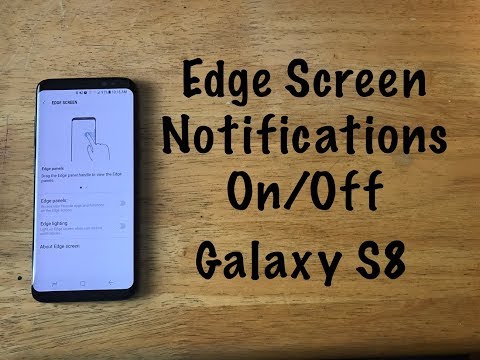
Questa guida spiega come disabilitare la schermata Edge sul Galaxy S8 e Galaxy S8 +. Mentre la schermata Edge ti consente di accedere rapidamente ad app, contatti e funzioni, anche per alcuni. Se ritieni che questa funzione sia più irritante che utile, sarai felice di sapere che è facile da disattivare.
Per chi si chiede, lo schermo Edge è il piccolo pannello bianco che si trova sul bordo superiore del display. Scorri verso l'esterno e vedrai immediatamente i tuoi contatti preferiti e le app più popolari. C'è anche una funzione chiamata Edge lighting, in cui le diapositive si illuminano per le notifiche in arrivo.
Leggi: 8 migliori protezioni per schermi Galaxy S8 +
Negli ultimi anni, Samsung ha inserito questo in uno smartphone Galaxy. Ci sono oltre 14 pannelli di bordo tra cui scegliere, per non parlare degli altri che puoi scaricare. Tuttavia, molti proprietari non approfittano mai delle sue capacità. Invece, si mette di mezzo. Ecco come sbarazzarsi di esso.

Come disattivare la schermata Edge sul Galaxy S8
Se i pannelli Edge sono nella maggior parte dei casi, vai nelle impostazioni e disattivalo rapidamente. Di seguito spiegheremo anche tutte le opzioni di personalizzazione, per coloro che ancora vogliono usarlo ma vogliono spostarlo in una diversa area sullo schermo.
Istruzioni
- Testa aimpostazioni dall'app sulla schermata iniziale, barra delle applicazioni o abbassando la barra delle notifiche e toccando il pulsante delle impostazioni a forma di ingranaggio
- SelezionareDisplay
- Scorri verso il basso e seleziona Schermo laterale
- Clicca il interruttore a levetta accanto a Pannelli di bordo per spegnerlo
- Inoltre, spegnere Illuminazione laterale per sbarazzarsi dei bordi luminosi quando il telefono è rivolto verso il basso

Come puoi vedere sopra, l'intero processo richiede meno di 20 secondi. Basta navigare nelle impostazioni e disattivare lo schermo Edge. In alternativa, scorri verso l'alto il pannello Bordo e premi il pulsante a forma di ingranaggio nella parte centrale inferiore dello schermo. Questa è la sezione di personalizzazione, e c'è anche un commutatore OFF in alto a destra per disabilitare rapidamente la schermata Edge. Entrambi i metodi funzionano bene per eliminare questa funzionalità.
Personalizza la schermata Edge
Mentre la tua prima reazione è probabilmente quella di spegnere completamente lo schermo Edge sul Galaxy S8, prova a personalizzarlo prima. Ci sono tantissime opzioni integrate e più possibilità di scaricamento che offrono al tuo telefono molte funzioni pulite.
Inoltre, si consiglia di spostarlo in una posizione più comoda prima di abbandonare completamente. Samsung include l'opzione per ridurre le dimensioni del pannello o renderlo trasparente, quindi non è così evidente. Ecco come cambiare le cose.
Istruzioni
- Scorri rapidamente la schermata Edge e tocca il pulsante impostazioni a forma di ingranaggio nella parte inferiore centrale del display
- Colpire il Pulsante menu a 3 punti in alto a destra nel menu di personalizzazione
- Selezionare Gestire le impostazioni

Da qui, la prima opzione è quella di trascinare la maniglia del pannello Edge su o giù in qualsiasi punto dello schermo. Se continui a colpirlo in caso di incidente, spostalo in un posto in cui sei meno incline al tocco. Quindi, seleziona il lato sinistro o destro, cambia le dimensioni del pannello e rendilo trasparente in modo che non sia così evidente.
Ti consigliamo di renderlo il più piccolo possibile e spostarlo nella parte in alto a sinistra dello schermo. Ora, non accidentalmente colpisci mai il pannello Edge, ma è ancora disponibile se ne hai bisogno. Ora che abbiamo finito, dai un'occhiata a questi 20 casi Galaxy S8 migliori.


